Как снимать с телефона леново
Функция записи видео с экрана смартфона набирает обороты каждый день. Она необходима совершенно разным категориям пользователей – начиная от школьника-геймера или блогера и заканчивая руководителем крупного предприятия. Данная опция позволяет сохранить запись каких-то важных действий, выполненных посредством мобильного гаджета. В нашей статье подробно рассмотрены разные варианты, как сделать запись экрана на Lenovo. Способов существует несколько, поэтому выбрать подходящий вариант будет не сложно.
Как создать видеозапись экрана на Lenovo ![]()
Возможность делать запись видео с экрана выступает в качестве стандартной. Она появилась при обновлении Android 6 и на сегодняшний день доступна практически на всех смартфонах Lenovo. Кроме того, в 2017 году производитель повысил версию функции Screen Recorder до 2.0, из-за чего она получила еще большее распространение.
Со звуком
Записывать видео с экрана гаджета со звуком стало возможным не так давно. В том же 2017 году вместе с обновлением функционала разработчики добавили новую опцию, которая сегодня доступна на Lenovo М6, Pro 6, U20 и иных моделях.
Создать видеозапись удастся следующим образом:

- Сделать свайп вниз, открыв шторку уведомлений.
- Нажать на стрелку в верхнем углу.
- Выбрать значок с камерой «Запись…».
Кликнув на стрелочку напротив названия функции, возможно выбрать разрешение записи (1080Р, 720Р, 480Р).
Далее произойдет автоматический переход на рабочий стол, где появится иконка с настройками записи. При необходимости ее можно переместить в любое место экрана. А для включения звукового сопровождения видеозаписи потребуется только нажать на значок микрофона, чтобы сделать его активным.
Для включения записи нужно нажать кнопку «Старт». Во время работы Screen Recorder иконка все время будет оставаться на экране, но при этом на самом видео отображаться не будет. Как только работа будет выполнена, пользователю понадобится лишь нажать кнопку «Стоп».
Без звука
Для осуществления записи экрана без звука владельцу смартфона не потребуется проделывать серьезные действия. Схема создания видео в данном случае идентична описанной выше. Единственное отличие состоит в отключении микрофона – для этого нужно нажать на значок с его изображением на иконке Screen Recorder. Когда микрофон будет зачеркнут, совершенно никакого звука на записи слышно не будет.
Функция записи видео с экрана без звука полезна в случаях, когда пользователю нужно записать более качественную озвучку посредством компьютерных программ.
Сторонние приложения с Google Play
Включить запись экрана позволяет и стороннее ПО, расширяющее возможности пользователя. Дополнительные программы при необходимости можно скачать из официального магазина Google Play. Для работы с ними не потребуются root-права, поэтому в использовании функции Screen Recorder никто не ограничен.
AZ Screen Recorder ![]()

Простое в использовании и весьма функциональное приложение не оставляет лишних вопросов по поводу того, как делать видеозапись экрана. Нажав по иконке утилиты на рабочем столе, сбоку автоматически открывается меню. Кнопка активации видео находится как раз по центру. После клика по ней начинается 3-секундный отчет, после чего стартует запись. Остановить ее удастся в шторке уведомлений, нажав значок «Stop». Дополнительно разработчики предусмотрели кнопку «Pause», которая позволяет делать перерыв в видео, а затем продолжить его запись.
Программа также дает возможность сделать скрин, включить или отключить звук на видео, порисовать во время записи и т.д.
XRecorder ![]()

Процесс создания видеоскриншота посредством этой утилиты схож с работой в AZ Screen Recorder. При открытии программы выскакивает меню – кнопка начала записи находится сверху. После клика по ней понадобится дать разрешения и вновь кликнуть по клавише старта.
Остановить запись удастся нажав на оранжевую иконку в углу экрана. Здесь также предусмотрены функции «Стоп» и «Пауза».
Game Screen Recorder ![]()
Данная программа для записи видео с экрана предназначается специально для работы с играми, но при необходимости пользователь может выполнить и Screen Recorder иных действий на смартфоне. Открыв приложение, требуется первым делом предоставить ему запрашиваемые разрешения. Далее нужно:
ADV Screen Recorder ![]()

Завершить стоит не менее популярным приложением для видеозаписи состояния дисплея. По принципу работы оно схоже с предыдущими утилитами. После запуска программы требуется нажать кнопку «Accept». После нужно кликнуть на значок «+» внизу экрана и нажать «Начать».

В дальнейшем пользователю предстоит руководить только одним значком на рабочем столе. Он, как и в предыдущих случаях, находится сбоку. Включить запись дает возможность зеленая точка сверху, а отключить – кнопки «Стоп» и «Пауза».
Видео-инструкция: Как записать видео с экрана смартфона Леново
Ответы на популярные вопросы
Что делать, если запись экрана перевернутая?
Возможно, во время записи экран переворачивался автоматически, из-за чего произошел сбой. Для исправления проблемы следует отключить автоповорот и записать видео заново.
Почему нет звука на записи?
Наиболее частыми причинами отсутствия звука выступают:
- отключенный микрофон во время записи;
- старая версия прошивки;
- неработоспособность микрофона.
Где сохраняется созданная видеозапись?
Она автоматически отправляется в галерею.
Запись экрана на Lenovo – дело нехитрое. Эта функция не требует особых навыков пользования смартфоном и дополнительных финансовых затрат, поскольку доступна с ранней версии Android. Возможность записи предусмотрена самим производителем, из-за чего начать использовать ее возможно в один клик. А выбрав для достижения цели стороннее приложение, пользователь получает еще несколько нужных функций, которые вполне может применять по своему усмотрению.

Смартфоны от производителя Леново пользуются большой популярностью на рынке, так как они отличаются хорошим качеством сборки и неплохой производительностью. В процессе эксплуатации телефона может возникнуть необходимость открыть заднюю крышку. В статье будут даны некоторые рекомендации, а также советы, которые помогут открыть телефон.
Как открыть телефон Lenovo?
Каждый смартфон имеет свои уникальные особенности, поэтому процесс снятия задней крышки может отличаться. Для примера возьмем гаджет Lenovo A3300.
- Первым делом нужно найти плоскую отвертку и засунуть ее в порт USB, после чего надавить в сторону крышки.
- Далее Вы должны услышать характерный щелчок, после чего нужно вести отвертку в противоположную от кнопок громкости и питания сторону. В углу нужно приложить немного больше усилий, но резко дергать или сильно давить не следует.
- Затем нужно провести отверткой до центра боковой стороны и можно снимать заднюю крышку.
Общие рекомендации
Создать единую инструкцию по снятию задней крышки для всех смартфонов Lenovo невозможно, так как каждое устройство имеет свои конструктивные особенности.
К примеру, на Леново K900 нужно предварительно вытащить лоток для Sim-карт, затем открутить 4 винтика и поддеть крышку с помощью чего-то металлического («рычаг» нужно вставлять между экраном и крышкой, находящейся спереди). Действовать необходимо осторожно, так как можно легко повредить тачскрин. Поддевать и отщелкивать крышку следует спереди, чтобы снизить вероятности повреждения дисплея.
Видео по снятию задней крышки Lenovo S850 расположено ниже. Если Вы являетесь владельцем этого смартфона, то видеозапись будет Вам полезна.
Выводы:
Если Вы не знаете, как открыть свой телефон Леново, то прежде всего стоит поискать видео в интернете. Для этого необходимо просто ввести в поисковую строку соответствующий запрос. В видеороликах обычно наглядно демонстрируется процесс разборки устройства. Можно выделить нужный фрагмент видео, чтобы понять, как открыть заднюю крышку. Если Вы не уверены, что сможете решить эту задачу самостоятельно, то лучше отнести смартфон в сервисный центр.
Очередь просмотра
Очередь
YouTube Premium
Хотите сохраните это видео?
Пожаловаться на видео?
Выполните вход, чтобы сообщить о неприемлемом контенте.
Понравилось?
Не понравилось?
Текст видео
Если видео оказалось полезным, не забывайте поставить лайк и оставить комментарий 😉
Обратите внимание!
Данный материал предназначен для использования в информационных и развлекательных целях и не несет в себе призыв к действию.
Мы не несем ответственности за любые причиненные повреждения вашему аппарату или отдельным его компонентам, руководствуясь нашим видео, поэтому любые действия вы производите на свой риск.
Внимание! При самостоятельной разборке телефона, вы теряете гарантию от производителя.
Главное не торопиться, все делать аккуратно и обдуманно 🙂
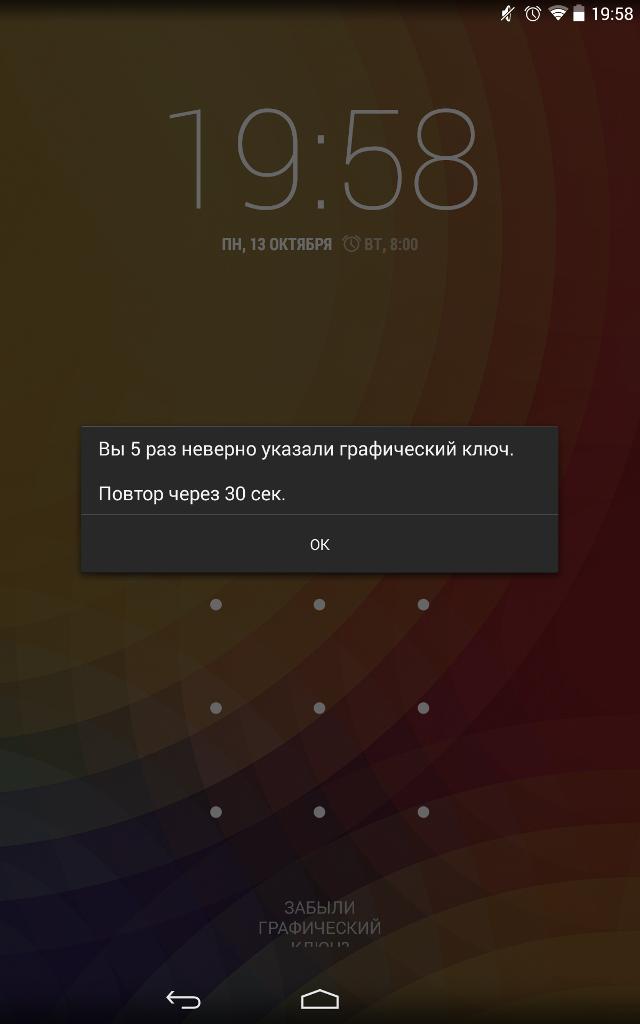
Какими способами можно разблокировать смартфон?
Итак, как разблокировать телевон "Леново", если забыл пароль или графический ключ? Для этого есть сразу несколько способов. Все они отличаются степенью сложности и эффективностью. Если один из них не помог, то всегда можно попробовать другой. Вот эти способы:
Все вышеперечисленные варианты являются ответами на вопрос о том, как разблокировать ключ на телефоне "Леново". Пользоваться некоторыми из них требуется только в крайних случаях. Другие же абсолютно безопасны. Мы рассмотрим все. Начнем с самого простого и доступного.
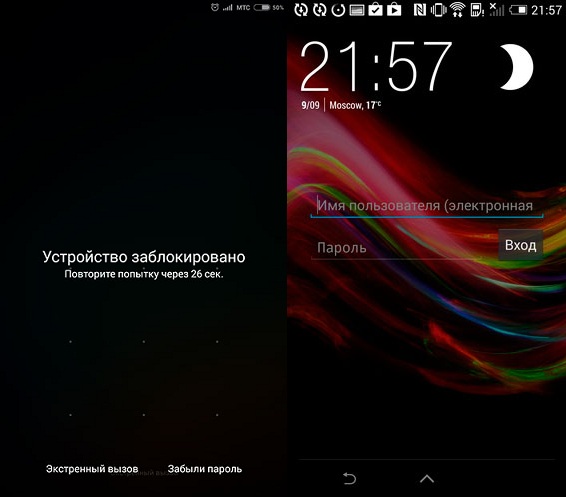
Способ № 1. Используем аккаунт Google
Как разблокировать телефон, если забыл пароль? "Леново" в этом плане точно такие же, как и смартфоны других производителей. Они могут разблокироваться после подтверждения данных аккаунта "Гугл". Но для этого должны быть выполнены несколько условий. Во-первых, необходимо, чтобы телефон заранее был привязан к аккаунту "Гугл". Во-вторых, требуется подключение к интернету на смартфоне. Если все это есть, то можно переходить к самим действиям:
- Вводим графический ключ и пароль неправильно 6 раз.
- После этого появляется надпись "Забыли пароль/графический ключ?". Жмем на эту кнопку.
- Появляется окно для ввода логина и пароля для доступа к учетной записи "Гугл".
- Вводим необходимые данные и жмем кнопку "Разблокировать".
- Дожидаемся проверки и запуска смартфона.
- Идем в меню настройки и убираем пароль или графический ключ.
- Пользуемся аппаратом в обычном режиме.

Способ № 2. Используем специальные программы
Есть такой интересный файловый менеджер Aroma Filemanager. Он позволяет загрузить аппарат в режиме рекавери, найти файл, отвечающий за графический ключ, и удалить его. Это еще один ответ на вопрос о том, как разблокировать "Леново". Телефон при этом не пострадает. Если еще что-нибудь случайно не удалить. Алгоритм действий такой:
- Скачиваем программу с официального сайта разработчика и копируем ее на флешку.
- Вставляем флешку в смартфон.
- Перезагружаем девайс в режим рекавери (кнопка "Громкость вверх" плюс "Питание").
- Открываем проводник, который предварительно был скачан на флешку.
- Находим файл "gesture.key" и удаляем его.
- Перезагружаем смартфон в нормальном режиме.
- Пользуемся.
Такой способ может помочь. Но он больше подходит для старых моделей. В новых производители заблокировали загрузчик. Но все же это еще один ответ на вопрос о том, как разблокировать "Леново". Телефон останется в целости и сохранности. Если этот вариант не помог, то переходим к следующему.
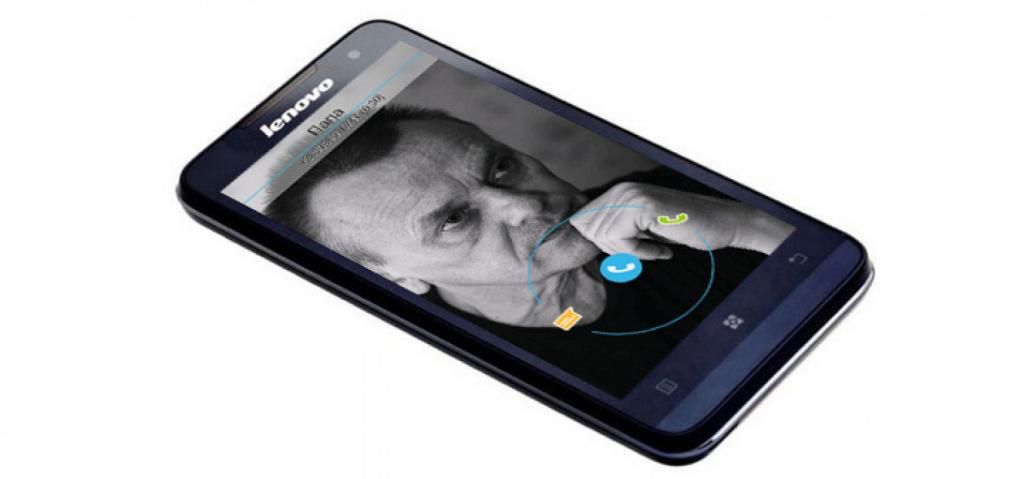
Способ № 3. Финт со звонком
Этот вариант также хорош для телефонов, выпущенных лет пять назад. В современных версиях ПО этот баг уже устранили. Как разблокировать телефон "Леново"? Пин-код знать для этого точно не нужно. Все действия предельно простые. Но для этого потребуется еще один смартфон, который может звонить. Алгоритм действий:
- Звоним на наш телефон с другого аппарата.
- Во время звонка опускаем шторку и входим в настройки.
- Идем в настройки безопасности.
- Отключаем пароль или графический ключ.
- Завершаем звонок.
- Пользуемся телефоном.
Предельно простой вариант, который, к сожалению, срабатывает не на всех аппаратах. Если на вашем "Леново" он не сработал, то остается только последнее средство. Наиболее радикальное. Но со стопроцентной гарантией. После его применения пароль или графический ключ точно исчезнут.

Способ № 4. Сброс до заводских настроек
Использовать этот вариант стоит только в самом крайнем случае и с известной долей осторожности. Он чреват последствиями, если сделать что-нибудь не так. Но это еще один ответ на вопрос о том, как разблокировать "Леново". Телефон при этом потеряет все пользовательские данные: приложения, контакты, музыка, видео и картинки. В общем, все то, что хранится на внутреннем накопителе. Зато аппарат можно будет включить. Итак, что нужно делать? Алгоритм очень прост:
- Первым делом выключаем смартфон.
- Затем нажимаем кнопку "Громкость+" вместе с кнопкой питания.
- Заходим в рекавери и сразу же перемещаемся в меню "Wipe Data and Factory Reset".
- Жмем пункт "Wipe All".
- Подтверждаем действие.
- Дожидаемся завершения процесса.
- Возвращаемся в главное меню рекавери.
- Выбираем "Reboot now".
- Дожидаемся полной загрузки телефона.
- Вводим все необходимые данные и настраиваем первый запуск.
- Пользуемся.
Вот и все. Стоит отметить, что после сброса к заводским настройкам придется заново привязывать телефон к аккаунту "Гугл", вводить персональные данные и выполнять другие рутинные действия по настройке. Зато у вас в руках окажется девственно чистый девайс. Он даже работать будет быстрее.
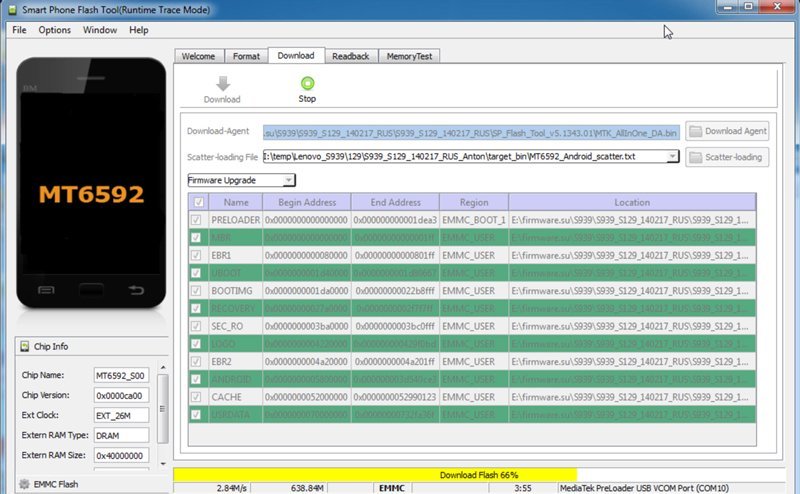
Способ № 5. Прошивка аппарата
Еще один ответ на вопрос о том, как разблокировать "Леново". Телефон в этом случае также окажется девственно чистым. Ничего не останется. Только то, что будет на флешке. К сожалению, универсальной инструкции по прошивке аппаратов "Леново" не существует. Все зависит от конкретной модели: некоторые требуют прошивки через компьютер, а другим достаточно флешки со скопированной на нее прошивкой. Однако примерный алгоритм действий такой:
- Ищем нужную прошивку в интернете и скачиваем ее.
- Скачиваем и устанавливаем необходимые драйвера и программное обеспечение.
- Прошиваем телефон согласно индивидуальной инструкции.
- Загружаем аппарат, вводим нужные данные и настраиваем его.
- Пользуемся.
Конечно, вышеописанный алгоритм действий не даст ответа на вопрос о том, как разблокировать пароль телефона "Леново". Для этого нужна особая инструкция, основанная на модели аппарата. В поиске данной инструкции можно пошерстить форумы по прошивке мобильных устройств. Там же можно найти нужную прошивку и необходимое программное обеспечение.

Если ничего не помогает
Бывает и так, что все вышеперечисленные способы бессильны. Такое случается раз на миллион. В этом случае не стоит мудрить, изобретать велосипед и пробовать как-то прошить аппарат. Лучше занести его в сервис, где квалифицированные специалисты разблокируют его быстро и качественно. Конечно, за это придется заплатить. Зато велика вероятность того, что ваши данные никуда не денутся.
Заключение
Итак, мы разобрали вопрос о том, как разблокировать телефон "Леново", если забыл графический ключ или пароль. Способов для решения этой проблемы много. И только пользователю выбирать, какой подходит ему больше.

Современные смартфоны - это высокотехнологичные и безопасные устройства, которые используют для защиты данных пользователя различные технологии: дактилоскопические датчики, опцию разблокировки по лицу, графический ключ и даже обычный пароль. И смартфоны "Леново" относятся к одним из самых производительных и защищенных устройств. Но бывает и так, то владелец просто забыл пароль или графический ключ. А на аппарате нет сканера отпечатков пальцев. Как разблокировать телефон "Леново" в таком случае? Хорошо, что есть сразу несколько способов. Мы разберем их все. Но сначала немного общей информации.
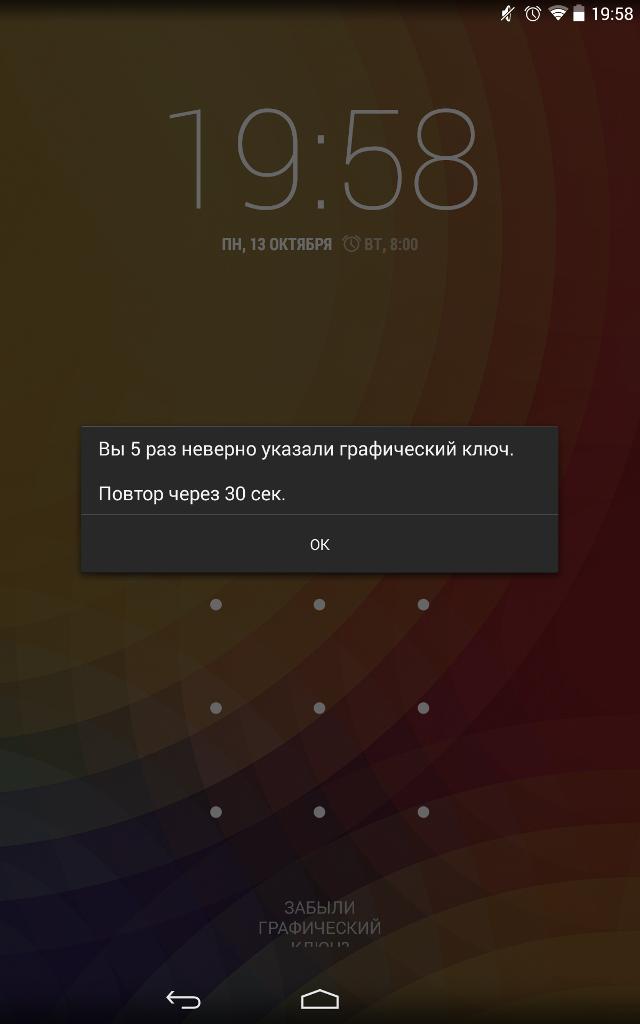
Какими способами можно разблокировать смартфон?
Итак, как разблокировать телевон "Леново", если забыл пароль или графический ключ? Для этого есть сразу несколько способов. Все они отличаются степенью сложности и эффективностью. Если один из них не помог, то всегда можно попробовать другой. Вот эти способы:
Все вышеперечисленные варианты являются ответами на вопрос о том, как разблокировать ключ на телефоне "Леново". Пользоваться некоторыми из них требуется только в крайних случаях. Другие же абсолютно безопасны. Мы рассмотрим все. Начнем с самого простого и доступного.
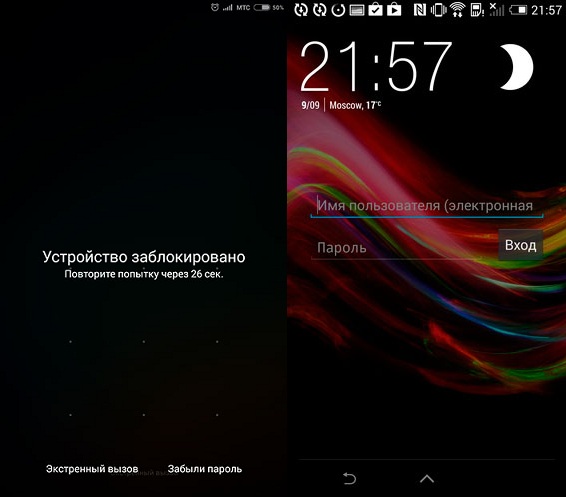
Способ № 1. Используем аккаунт Google
Как разблокировать телефон, если забыл пароль? "Леново" в этом плане точно такие же, как и смартфоны других производителей. Они могут разблокироваться после подтверждения данных аккаунта "Гугл". Но для этого должны быть выполнены несколько условий. Во-первых, необходимо, чтобы телефон заранее был привязан к аккаунту "Гугл". Во-вторых, требуется подключение к интернету на смартфоне. Если все это есть, то можно переходить к самим действиям:
- Вводим графический ключ и пароль неправильно 6 раз.
- После этого появляется надпись "Забыли пароль/графический ключ?". Жмем на эту кнопку.
- Появляется окно для ввода логина и пароля для доступа к учетной записи "Гугл".
- Вводим необходимые данные и жмем кнопку "Разблокировать".
- Дожидаемся проверки и запуска смартфона.
- Идем в меню настройки и убираем пароль или графический ключ.
- Пользуемся аппаратом в обычном режиме.
Вышеприведенная инструкция - еще один ответ на вопрос о том, как разблокировать графический ключ на телефоне "Леново". Он подходит практически всем. Но иногда он не срабатывает, так как нет подключения к интернету или же пользователь банально не помнит свой логин и пароль. В этом случае можно попробовать другой вариант.

Способ № 2. Используем специальные программы
Есть такой интересный файловый менеджер Aroma Filemanager. Он позволяет загрузить аппарат в режиме рекавери, найти файл, отвечающий за графический ключ, и удалить его. Это еще один ответ на вопрос о том, как разблокировать "Леново". Телефон при этом не пострадает. Если еще что-нибудь случайно не удалить. Алгоритм действий такой:
- Скачиваем программу с официального сайта разработчика и копируем ее на флешку.
- Вставляем флешку в смартфон.
- Перезагружаем девайс в режим рекавери (кнопка "Громкость вверх" плюс "Питание").
- Открываем проводник, который предварительно был скачан на флешку.
- Находим файл "gesture.key" и удаляем его.
- Перезагружаем смартфон в нормальном режиме.
- Пользуемся.
Такой способ может помочь. Но он больше подходит для старых моделей. В новых производители заблокировали загрузчик. Но все же это еще один ответ на вопрос о том, как разблокировать "Леново". Телефон останется в целости и сохранности. Если этот вариант не помог, то переходим к следующему.
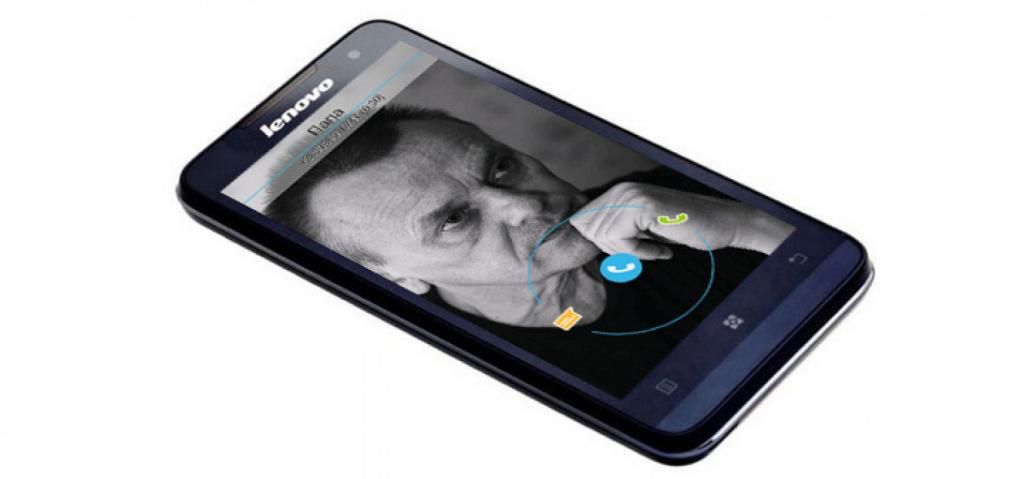
Способ № 3. Финт со звонком
Этот вариант также хорош для телефонов, выпущенных лет пять назад. В современных версиях ПО этот баг уже устранили. Как разблокировать телефон "Леново"? Пин-код знать для этого точно не нужно. Все действия предельно простые. Но для этого потребуется еще один смартфон, который может звонить. Алгоритм действий:
- Звоним на наш телефон с другого аппарата.
- Во время звонка опускаем шторку и входим в настройки.
- Идем в настройки безопасности.
- Отключаем пароль или графический ключ.
- Завершаем звонок.
- Пользуемся телефоном.
Предельно простой вариант, который, к сожалению, срабатывает не на всех аппаратах. Если на вашем "Леново" он не сработал, то остается только последнее средство. Наиболее радикальное. Но со стопроцентной гарантией. После его применения пароль или графический ключ точно исчезнут.

Способ № 4. Сброс до заводских настроек
Использовать этот вариант стоит только в самом крайнем случае и с известной долей осторожности. Он чреват последствиями, если сделать что-нибудь не так. Но это еще один ответ на вопрос о том, как разблокировать "Леново". Телефон при этом потеряет все пользовательские данные: приложения, контакты, музыка, видео и картинки. В общем, все то, что хранится на внутреннем накопителе. Зато аппарат можно будет включить. Итак, что нужно делать? Алгоритм очень прост:
- Первым делом выключаем смартфон.
- Затем нажимаем кнопку "Громкость+" вместе с кнопкой питания.
- Заходим в рекавери и сразу же перемещаемся в меню "Wipe Data and Factory Reset".
- Жмем пункт "Wipe All".
- Подтверждаем действие.
- Дожидаемся завершения процесса.
- Возвращаемся в главное меню рекавери.
- Выбираем "Reboot now".
- Дожидаемся полной загрузки телефона.
- Вводим все необходимые данные и настраиваем первый запуск.
- Пользуемся.
Вот и все. Стоит отметить, что после сброса к заводским настройкам придется заново привязывать телефон к аккаунту "Гугл", вводить персональные данные и выполнять другие рутинные действия по настройке. Зато у вас в руках окажется девственно чистый девайс. Он даже работать будет быстрее.
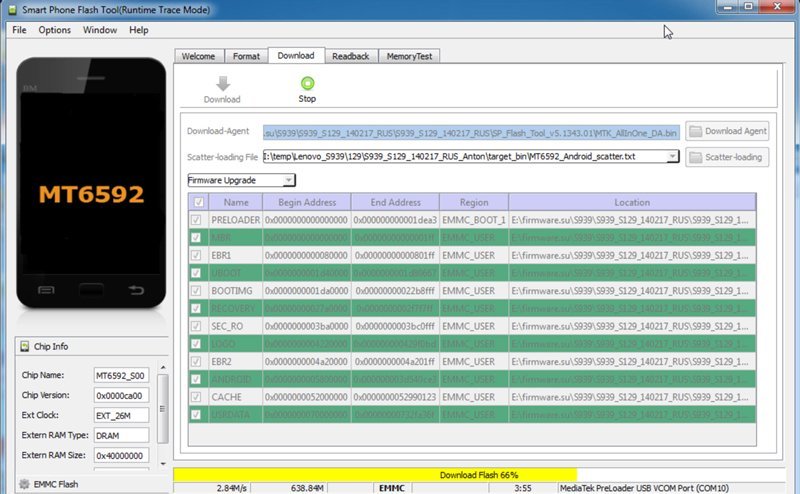
Способ № 5. Прошивка аппарата
Еще один ответ на вопрос о том, как разблокировать "Леново". Телефон в этом случае также окажется девственно чистым. Ничего не останется. Только то, что будет на флешке. К сожалению, универсальной инструкции по прошивке аппаратов "Леново" не существует. Все зависит от конкретной модели: некоторые требуют прошивки через компьютер, а другим достаточно флешки со скопированной на нее прошивкой. Однако примерный алгоритм действий такой:
- Ищем нужную прошивку в интернете и скачиваем ее.
- Скачиваем и устанавливаем необходимые драйвера и программное обеспечение.
- Прошиваем телефон согласно индивидуальной инструкции.
- Загружаем аппарат, вводим нужные данные и настраиваем его.
- Пользуемся.
Конечно, вышеописанный алгоритм действий не даст ответа на вопрос о том, как разблокировать пароль телефона "Леново". Для этого нужна особая инструкция, основанная на модели аппарата. В поиске данной инструкции можно пошерстить форумы по прошивке мобильных устройств. Там же можно найти нужную прошивку и необходимое программное обеспечение.

Если ничего не помогает
Бывает и так, что все вышеперечисленные способы бессильны. Такое случается раз на миллион. В этом случае не стоит мудрить, изобретать велосипед и пробовать как-то прошить аппарат. Лучше занести его в сервис, где квалифицированные специалисты разблокируют его быстро и качественно. Конечно, за это придется заплатить. Зато велика вероятность того, что ваши данные никуда не денутся.
Заключение
Итак, мы разобрали вопрос о том, как разблокировать телефон "Леново", если забыл графический ключ или пароль. Способов для решения этой проблемы много. И только пользователю выбирать, какой подходит ему больше.
У большинства людей в современном мире на мобильных устройствах находится огромное количество важной информации. Поэтому каждому пользователю в первую очередь необходимо подумать о защите своего гаджета от посторонних лиц. Для этого существуют пароли, которые можно установить на смартфон. Один из таких вариантов — графический ключ.
Но случаются различные непредвиденные ситуации, когда пользователь может напрочь его забыть. Что делать в таких случаях? К счастью, для самых забывчивых существует решение, которое поможет сбросить графический пароль — как с системы Android, так и с конкретной марки мобильного устройства. Сегодня мы поговорим об устройствах компании Lenovo. Чтобы понять, как снять графический ключ с Леново, стоит ознакомиться со списком возможных вариантов действий.

Как убрать графический ключ на Lenovo
Единственная проблема, которая может возникнуть во время сброса пароля, — потеря данных. Нет, вся система, конечно, останется на месте. Но вот медиафайлы, такие как картинки, аудио, различного рода приложения и др., вполне могут стереться из памяти устройства. Поэтому перед тем, как разблокировать Леново одним из методов, рекомендуется создать резервную копию. В случае утери всей информации будет возможность в дальнейшем восстановить ее.
Делать резервное копирование совсем не обязательно, так как не все способы влекут за собой последствия в виде утери файлов, но на всякий случай лучше проделать эту операцию.
Рассмотрим несколько способов, как убрать графический ключ на телефоне Леново.

C помощью аккаунта Gmail
Если в системе «Гугл» находятся данные о пользовательском аккаунте, то появляется возможность сбросить графический пароль через учетную запись. До того как разблокировать графический ключ на Леново, рекомендуется ознакомиться с несложным порядком действий:
- Для начала необходимо вызвать вспомогательную панель для восстановления аккаунта Google. Чтобы это сделать, придётся вводить неправильный графический ключ, пока на экране не появится форма для входа в сеть;
- Первое, что понадобится при входе в систему, — логин и пароль от учетной записи;
- После того как эти данные будут правильно указаны, система предложит пользователю совершить активацию от лица администратора;
- Остается только зажать клавишу, отвечающую за режим «Администратор», и с гаджета будут сняты всяческие пароли.

Этот способ является одним из самых простых, но и здесь есть небольшая загвоздка. Перед тем как разблокировать графический ключ на Lenovo, необходимо вспомнить, были ли внесены данные учетной записи во время первоначальной настройки гаджета.
C помощью Hard Reset
Если логин с паролем от системы Google утеряны или не были указаны ранее, снять графический ключ на планшете Леново или любом другом гаджете позволит второй способ. Но при этом важно понимать, что вся информация с устройства будет полностью утеряна. Это очень радикальный метод — полный сброс системы до начального состояния.

Для того чтобы начать «жесткий» сброс, необходимо сначала подготовить аппарат:
- Следует отключить устройство для того, чтобы попасть в рабочее меню;
- После выключения нужно зажать регулятор громкости одновременно с кнопкой, отвечающей за питание. Дальнейшее поведение системы полностью зависит от установленного на устройстве ПО. Такая манипуляция отправляет пользователя прямиком в режим «Recovery», в котором и буду проводиться все работы.
Рабочий режим всегда имеет два состояния — «Custom recovery» и «TWRP recovery». Они немного отличаются друг от друга навигацией.
Custom recovery
За управление в этом меню отвечает клавиша громкости. С ее помощью необходимо переместится на пункт «wipe data/factory reset». Для подтверждения действия требуется нажать кнопку питания.

Теперь открывается новый раздел меню. С помощью той же клавиши, отвечающей за громкость, следует выбрать пункт «Yes — delete all user data». И все той же кнопкой питания подтверждаем свой выбор.
После всех действий по форматированию остается выбрать «reboot system now». Это позволит запустить полную перезагрузку всей системы.
TWRP recovery
В этом режиме за навигацию будут отвечать сенсорные клавиши. Здесь в меню необходимо активировать пункт «WIPE».
Чтобы завершить операцию, следует выбрать из списка пункт «FACTORY RESET».

Не стоит переживать, если время перезагрузки гаджета затянется на более длительное время: это последствия сброса. Во время включения система будет заново настраивать все ПО. Таким способом можно сбросить графический ключ Леново, если доступ учетной записи никак не восстановить. При покупке мобильного устройства рекомендуется сразу предусмотреть подобные ситуации и приобрести в комплекте карту памяти, чтобы не переживать о вероятности утери информации. А для сохранения контактов можно использовать «Облачный сервер Google».
С помощью сервисного центра
Если убрать графический ключ с Андроида так и не удалось, то на такой случай существуют специализированные центры. В их распоряжении есть программы, которые позволяют снять забытый пароль без последствий. Само собой, сделать это можно не бесплатно, но зато вы сэкономите время и побережете нервы. Во избежание трат рекомендуется записывать пароли или выбирать устройства со встроенным датчиком отпечатка пальцев. Это лучший способ уберечь важную информацию от лишних глаз.

С помощью звонка
Что делать, если забыл графический ключ и все пароли от аккаунтов в придачу, а способ с меню разработчиков кажется слишком сложным? Существует еще более простое действие, но оно подойдет только для телефонов на системе Андроид старых версий. Чтобы проверить это, необходимо просто позвонить на смартфон. Со входящего звонка появляется возможность перехода в главное меню устройства без ввода графического пароля через клавишу «Домой». После этого достаточно перейти в настройки и сбросить ключ, а еще лучше совсем его отключить.

С помощью ПК и ADB
В том случае, когда разблокировка графического пароля на Леново прошла неудачно, остается один, самый сложный, способ — использование ПК и специальной программы. Что конкретно потребуется для этого:

Порядок действий для сброса таков:
- Если программа находится в архиве, распаковываем его на жёсткий диск «C»;
- В уже распакованную папку необходимо поместить скрипт adbBLOCK GEST;
- После этого на мобильном устройстве, с которым будет проводиться процесс разблокировки, следует активировать отладку через USB;
- Это делается одним из трех вариантов, в зависимости от системы:
- Для этого в меню «Настройки» выбираем пункт «Для разработчиков», а далее — функцию откладки.
- Через настройки выбираем пункт «Разработка» и «Отладка».
- С помощью настроек переходим в меню «Система», далее — «О смартфоне». В открывшемся окне следует около 7–10 раз нажать на номер сборки;

- Теперь можно спокойно соединять мобильное устройство с ПК через USB-кабель. Важно, что если гаджет не поддается манипуляциям и в «Настройки» из-за графического ключа никак не попасть, то остается только надеяться, что отладка и без того уже активна;
- Необходимо запустить готовый скрипт на компьютере. Он предложит избавиться от файла GESTURE.KEY. Клавишей «Enter» подтверждаем удаление;
- После всех действий скрипт запросит перезагрузку устройства. Опять подтверждаем и во время перезагрузки сразу отсоединяем смартфон или планшет от ПК;
- Когда гаджет включится, он предложит ввести графический пароль для разблокировки. Можно ввести какой угодно. Устройство должно разблокироваться.
Внимание! Если этот способ не сработал, можно попробовать повторить все действия в режиме Recovery.
Читайте также:







